« J'avais utilisé OneDrive sur mon MacBook Pro, mais je l'ai désinstallé hier ; cependant, il y a encore des fichiers sur l'application, comment s'en débarrasser complètement ?" Il est bien connu que la désinstallation d'applications sur Mac n'est pas aussi simple que la suppression des icônes d'application dans la corbeille. Il y a plus de travail à faire. Ce guide se concentre sur la façon de complètement désinstaller OneDrive de Mac y compris la suppression des fichiers associés.
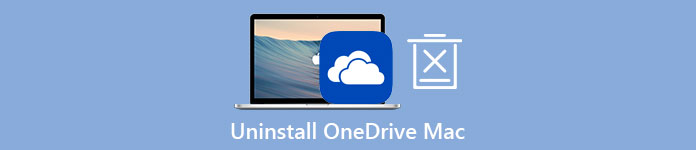
- Partie 1 : Comment désinstaller manuellement OneDrive sur Mac
- Partie 2 : Solution unique pour supprimer OneDrive sur Mac
- Partie 3 : FAQ sur la désinstallation de OneDrive sur Mac
Partie 1 : Comment désinstaller manuellement OneDrive sur Mac
Pouvez-vous désinstaller OneDrive de Mac ? La réponse est oui, mais vous devez suivre le bon processus pour supprimer étape par étape l'icône de l'application et les fichiers associés. Nous démontrons l'ensemble du processus ci-dessous.
Étape 1 Ouvrez votre OneDrive, accédez à Aide et paramètreset choisissez Quitter OneDrive. Si vous y êtes invité, cliquez sur Quitter OneDrive nouveau.
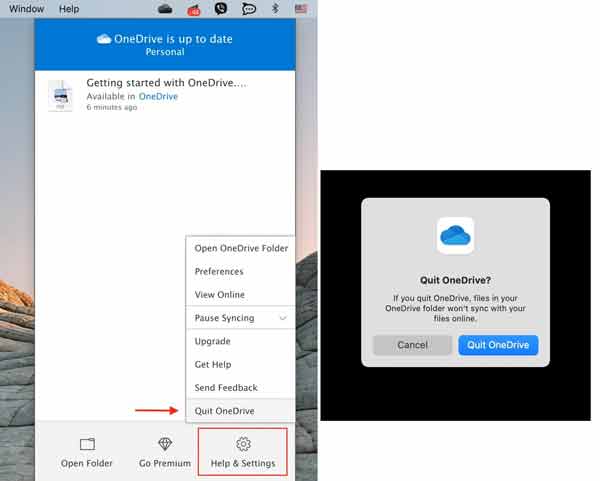
Étape 2 Exécutez votre application Finder, localisez le Recettes dossier, puis faites glisser et déposez le onedrive icône sur le Corbeille icône sur votre barre Dock. Cliquez ensuite sur le Corbeille icône, et choisissez Vider la corbeille....
Étape 3 Maintenant, vous venez de supprimer l'application de votre disque. Les fichiers associés, tels que les éléments de connexion, les composants de démarrage, etc., sont toujours sur votre Mac. Pour les supprimer, cliquez sur le Go menu dans l'application Finder, puis sélectionnez Aller au dossier. Copier et coller /Bibliothèque dans la boîte, et appuyez sur le Go bouton. Recherchez les fichiers et dossiers portant le nom de OneDrive et supprimez-les. Accédez ensuite à chaque dossier ci-dessous et faites de même pour supprimer complètement OneDrive de Mac.
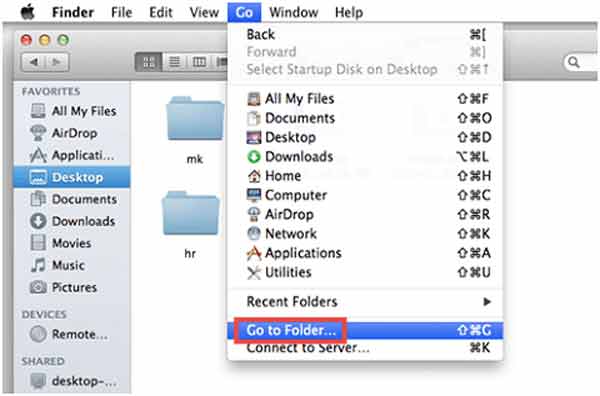
/ Bibliothèque / Caches
/ Bibliothèque / Préférences
/ Bibliothèque / Support d'application
/ Bibliothèque / LaunchAgents
/ Bibliothèque / LaunchDaemons
/ Bibliothèque / PreferencePanes
/ Bibliothèque / StartupItems
~ / Bibliothèque
~ / Bibliothèque / Caches
~ / Bibliothèque / Préférences
~ / Support de bibliothèque / application
~ / Library / LaunchAgents
~ / Bibliothèque / LaunchDaemons
~ / Bibliothèque / PreferencePanes
~ / Library / StartupItems
Étape 4 Enfin, videz votre corbeille et redémarrez votre Mac pour le terminer.
Remarque : Lors de la suppression de composants, vous devez être prudent car toute erreur peut entraîner des résultats graves, notamment un plantage du système.
Partie 2 : Solution unique pour supprimer OneDrive sur Mac
Pour les gens moyens, la méthode manuelle n'est pas un bon choix pour désinstaller OneDrive de Mac. Alternativement, Apeaksoft Mac Cleaner est une meilleure option. Il simplifie le flux de travail de suppression de toutes les applications sur Mac. De plus, le logiciel protège les autres fichiers et données sur votre disque, en particulier le disque système.

4,000,000+ Téléchargements
Supprimez OneDrive de Mac en un seul clic.
Détectez et supprimez tous les fichiers associés à l'application.
Vous permet de prévisualiser OneDrive avant de le supprimer.
Prend en charge tous les ordinateurs et ordinateurs portables exécutant macOS 10.11 et versions ultérieures.
Comment désinstaller OneDrive de Mac sans compétences techniques
Étape 1Obtenir le programme de désinstallationLancez le programme de désinstallation d'application unique après l'avoir installé sur votre Mac. Il y a trois boutons dans l'interface d'accueil. Pour supprimer OneDrive sur Mac, cliquez sur le Boîte à outils bouton, puis choisissez Désinstaller.
 Étape 2 Analyser les applications
Étape 2 Analyser les applicationsCliquez sur le Scanner bouton pour commencer à rechercher toutes les applications sur votre Mac. Cela peut prendre un certain temps si vous avez beaucoup d'applications. Lorsque la numérisation est terminée, cliquez sur le Vue bouton et vous serez redirigé vers la fenêtre de prévisualisation.
 Étape 3 Supprimer OneDrive sur Mac
Étape 3 Supprimer OneDrive sur MacToutes les applications de votre Mac pouvant être supprimées sont répertoriées dans le volet de gauche. Vous pouvez faire défiler vers le bas et localiser l'application OneDrive. Une fois que vous l'avez sélectionné, l'application et les fichiers associés apparaîtront dans le volet de droite. Cochez la case à côté de Sélectionner tout au-dessus du volet de droite. Enfin, cliquez sur le Clean bouton. Lorsque vous y êtes invité, entrez votre mot de passe et confirmez la suppression. Selon nos recherches, il ne faut que quelques secondes pour désinstaller l'application OneDrive.

Plus de lecture:
Comment désinstaller Steam et supprimer des jeux Steam sur Mac
3 façons utiles de désinstaller Adobe Creative Cloud sur votre Mac
Partie 3 : FAQ sur la désinstallation de OneDrive sur Mac
Est-il sûr de désinstaller OneDrive ?
OneDrive est intégré à Windows 10, vous ne pouvez donc pas le désinstaller comme une application. En ce qui concerne Mac, la réponse est déterminée par vos besoins et votre comportement. Si vous supprimez manuellement OneDrive de Mac, cela peut ne pas être sûr.
Désactiver OneDrive revient-il à le désinstaller ?
Il existe trois concepts autour de OneDrive, éteindre, désactiver et désinstaller. La désactivation de OneDrive arrêtera temporairement la synchronisation des fichiers avec OneDrive. La désactivation de OneDrive arrêtera complètement la synchronisation. Désinstaller OneDrive signifie supprimer l'application de votre appareil.
Pourquoi OneDrive ne répond-il pas ?
Tout d'abord, vérifiez votre connexion Internet et voyez si elle fonctionne toujours. Redémarrez ensuite votre ordinateur et réessayez OneDrive. Vous pouvez demander de l'aide aux équipes de support Microsoft.
Conclusion
Ce guide a expliqué comment désinstaller OneDrive de Mac. Si vous ne souhaitez pas utiliser de programme de désinstallation, effectuez la procédure manuellement en suivant nos étapes. Cependant, vous devez être prudent pendant le processus. Apeaksoft Mac Cleaner est le choix recommandé pour les débutants et les personnes moyennes en raison de sa conception simplifiée. D'ailleurs, si tu veux récupérer des fichiers supprimés de OneDrive, vous pouvez cliquer ici pour apprendre. Pour plus de questions, veuillez laisser un message sous cet article et nous y répondrons dans les plus brefs délais.




